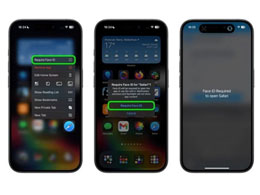如何在Word for iOS上转换为PDF
2023-11-19 379对于面向桌面的文字处理器,Word 在 iOS 上运行良好。它出奇地精简和流线型,支持多个插件,并且在旅途中创造奇迹以提高工作效率。
但它会将 DOCX 文件转换为 PDF 吗?对于希望以更兼容的格式分享其作品的任何人来说,这是一个紧迫的问题。
虽然不是很明显,但 iPhone 和 iPad 版本的 Word 确实提供了将文件保存为 PDF 所需的功能。
但是,如果您没有安装 Word 怎么办?不用担心——也有一个很好的解决方法。
导出为 PDF
Word 执行从 DOCX 到 PDF 的转换的能力并不像您希望的那样无缝,但它仍然可以快速完成工作。在 Word 中打开文档后,只需按照以下步骤将其导出为 PDF。
第 1 步:在 iPad 上,点击屏幕左上角看起来像带有三个点的文档的图标。
在 iPhone 上,点击屏幕右上角的省略号图标。
第 2 步:在出现的菜单上,点击导出。
第 3 步:从可用文件格式列表中选择 PDF (*pdf)。
第 4 步:在“导出”屏幕上,您现在必须决定要实际保存要创建的 PDF 文件的位置。
选择一个OneDrive 等云存储,或点击 iPad 或 iPhone 将文件保存在本地。
指定位置后,插入新文件名或保留原始文件名。最后,点击导出。
第 5 步:?Word 现在应该提示您允许使用在线 Microsoft 服务转换文件。继续并点击允许。
在 Word 将文档转换为 PDF 时稍等片刻——这应该只需要一点时间。
使用“文件”应用程序转到您保存文件的位置,您应该会看到新创建的 PDF 文件已准备好并等待共享或打开。
如果您将文件保存在本地,则可以通过点击“在我的 iPhone/iPad 上的位置”下的Word 文件夹来访问它。
要查看可以对文件执行的操作,请长按打开命令栏。您应该可以访问一系列选项,例如重命名、移动和共享。
文件应用解决方法
如果您没有安装 Word,可以使用文件应用程序将 DOCX 文档转换为 PDF。听起来很有趣,对吧?让我们看看你是怎么做到的。
第 1 步:打开“文件”应用程序并导航至 DOCX 文件所在的位置。
第 2 步:点击文件。文件应用程序应使用 iOS 的本机 PDF 预览功能来打开文件。
完成后,点击窗口右上角的“共享”图标,然后点击“将 PDF 保存到 iBooks”。
第 3 步:文件现在应该可以在 iBooks 中无缝转换和打开。
但是现在问题来了。虽然您可以在 iBooks 中处理 PDF并在本地保存任何更改,但您的共享功能仅限于使用 AirDrop、电子邮件或打印。
整个交易最糟糕的是你无法通过文件应用程序访问存储在 iBooks 中的文件。显然,这使得将 PDF 传输到其他应用程序变得很痛苦。
如果您使用 iPad,则可以通过拆分视图轻松克服此限制,只需简单拖放即可在应用程序之间移动文件。遗憾的是,iPhone 不支持多任务处理,因此您实际上需要先将 iBooks 中的文件作为附件通过电子邮件发送给自己,然后下载并保存到“文件”应用程序中——之后,您可以对文件执行任何操作你觉得合适。
就是这样!
所以,这就是您可以将 DOCX 文件转换为 PDF 的方法。非常方便,因为您不必依赖广告缠身的第三方应用程序或阴暗的网站来完成一项非常简单的任务。
如果您使用的是没有 Word 的 iOS 设备,请不要忘记试一试“文件”应用程序解决方法。
相关资讯
查看更多最新资讯
查看更多-

- “iPhone 17 Air”的 10 个新特性
- 2025-01-18 146
-

- 部分用户反馈 2024 款苹果 Mac mini 存 USB-C 问题,导致键盘等突然断连
- 2025-01-18 141
-

- 谁是苹果2025新品“性价比”之王?
- 2025-01-17 191
-

- iOS系统省电应关闭设置!
- 2025-01-16 173
-

- 苹果专利探索“瑞士军刀”设备:移动时变身 iPad,桌面办公时成为 Mac
- 2025-01-16 176
热门应用
查看更多-

- 快听小说 3.2.4
- 新闻阅读 | 83.4 MB
-

- 360漫画破解版全部免费看 1.0.0
- 漫画 | 222.73 MB
-

- 社团学姐在线观看下拉式漫画免费 1.0.0
- 漫画 | 222.73 MB
-

- 樱花漫画免费漫画在线入口页面 1.0.0
- 漫画 | 222.73 MB
-

- 亲子餐厅免费阅读 1.0.0
- 漫画 | 222.73 MB
-
 下载
下载
湘ICP备19005331号-4copyright?2018-2025
guofenkong.com 版权所有
果粉控是专业苹果设备信息查询平台
提供最新的IOS系统固件下载
相关APP应用及游戏下载,绿色无毒,下载速度快。
联系邮箱:guofenkong@163.com